
Kazalo:
- Avtor John Day [email protected].
- Public 2024-01-30 12:03.
- Nazadnje spremenjeno 2025-01-23 15:08.




Na žalost obstaja samo en ali dva razvlaževalnika zraka, ki podpira Apple HomeKit, vendar imajo te cene res visoke (300 USD+). Zato sem se odločil, da bom naredil svoj vlažilec Apple HomeKit razvlaževalec, ki podpira Wi-Fi, na podlagi poceni, ki ga že imam?
Z HomeKitom lahko deluje domače z uporabo ESP8266, zato ni potreben domači most, HAP-NodeJS! ?
Ker je koda zelo zapletena in sem uporabil veliko knjižnic po meri, sem naredil vnaprej sestavljene datoteke vdelane programske opreme. Za tiste, ki jih zanima ustvarjanje domačih projektov HomeKit, je tukaj na voljo izvorna koda za esp-homekit. Če ne želite uporabljati moje vdelane programske opreme, je spodaj na voljo izpis GPIO za izdelavo lastne?
Za več informacij obiščite sorodno stran GitHub! ?
Lastnosti:
- Merjenje vlažnosti s senzorjem SHT3x
- Nastavite ciljno vlažnost
- Nadzor hitrosti ventilatorja
- Raven vode (preko LED in samodejnega izklopa, ko je rezervoar poln)
- Gumb za vklop/ponastavitev
Deli PCB:
- ESP12F/E/S
- Razvlaževalec zraka XROW600B
- Senzor temperature/vlažnosti SHT3x
- Upori SMD 0805
- SMD 0805 kondenzatorji
- AMS1117-3.3
- Taktilni gumb
- 1x4P 2,54 mm glava (neobvezno)
- IRF540NS
- SMD 10x10.5 50V 100uF kondenzator
- SMD 6x7 6, 3V 330uF kondenzator
- LM2575S-5.0
- 330uH induktor CRDH74
- 1N4007 dioda
- 2N3904
- VH3.96-2P
- XH2,54 2P, 4P, 5P
- 3 mm rdeča/zelena LED
- 3 mm (višina) LED najlonski distančnik
- 4P Moški XH2.54 s kablom (za senzor vlažnosti)
Zaloge
- Spajkalnik ALI Spajkalna postajaOR toplotna spajkalna pištola
- Za nalaganje kode boste verjetno morali kupiti tudi USB TTL adapter.
- Za razstavljanje razvlaževalnika potrebujete nekaj izvijačev.
- PCB po meri
- Razvlaževalec zraka XROW600B
1. korak: Demontaža



Če želite razstaviti razvlaževalec, potrebujete le izvijač, ki se lahko prilega v luknje na zadnji strani naprave! ?
- Odvijte 2 vijaka na dnu naprave
- Odvijte 4 vijake na zadnji strani naprave
- Zdaj lahko razstavite plastično ohišje
- Odklopite vsak priključek na tiskanem vezju
- Odvijte 2 vijaka, ki držita tiskano vezje
2. korak: PCB po meri




Oblikoval sem tiskano vezje po meri, ki lahko nadomesti prvotno, zelo osnovno. V bistvu je samo napajalnik / zniževalni pretvornik od 12 V do 3,3 V, dva MOSFET-a za pogon ventilatorja in peltierja, sam ESP8266, dve LED in tipka na dotik, kot na prvotni.
Dodal sem tudi iste priključke za novo tiskano vezje kot na prvotni in dodaten 4 -polni konektor za senzor vlažnosti SHT3x. Uporabite lahko tudi 9V napajalnik, ki je priložen razvlaževalniku! Je vse plug and n play?
Več informacij o tiskanih vezjih najdete tukaj
Datoteke PCB najdete na PCBWay
Senzor vlažnosti SHT3x
Senzor SHT3x morate priključiti z moškim priključkom XH2.54-4P z žicami (povezanimi na seznamu delov), ki preprosto povežejo vse, kot bi moralo biti: VCC v VCC, GND v GND, SDA v SDA in SCL v SCL ?
Trenutno v moji nastavitvi senzor samo visi zunaj ohišja razvlaževalnika, od vas je odvisno, kje/kako namestite senzor, vendar v ohišju razvlaževalnika lahko ulovljena vlaga/voda vpliva na odčitavanje senzorja! ?
Izpis GPIO
Če želite uporabiti svojo vdelano programsko opremo, je tukaj pinout:
- Gumb - GPIO0 (D3 na wemos D1 mini)
- SHT3x SDA - GPIO4 (D2 na wemosu D1 mini)
- SHT3x SCL - GPIO5 (D1 na wemosu D1 mini)
- Vgrajena LED GPIO2 (D4 na wemos D1 mini)
- Napajalna LED - GPIO14 (D5 na wemosu D1 mini)
- Ventilator - GPIO15 (D8 na wemosu D1 mini)
- Peltier - GPIO12 (D6 na wemosu D1 mini)
- Senzor rezervoarja - GPIO13 (D7 na wemosu D1 mini)
3. korak: Namestitev programske opreme



Vdelano programsko opremo lahko prenesete z moje strani GitHub
Windows
Za Windows lahko uporabite uradno orodje za prenos vdelane programske opreme podjetja Espressif!
Nastavitev naslovov bliskavice (0x2000), velikosti bliskavice (4MB/32mbit) in načina bliskavice (DIO/QIO) je zelo pomemben korak, vendar se lahko te nastavitve spremenijo glede na modul, ki ga uporabljate! Priporočam tudi, da izbrišete bliskavico, ko prvič namestite vdelano programsko opremo, preden naložite datoteke.bin!
Nastavitve:
- Hitrost prenosa 115200
- Velikost bliskavice 4MB ali 32mbit (odvisno od vašega modula)
- Način bliskavice QIO (ali DIO, odvisno od vašega modula)
- 0x0000 rboot.bin
- 0x1000 blank_config.bin
- 0x2000 main.bin
- 40 MHz
MacOS
Za MacOS lahko uporabite to orodje za utripanje!
- Nastavitve: Izbriši bliskavico - da (samo pri prvi namestitvi)
- Hitrost prenosa 115200
- Velikost bliskavice 4MB ali 32mbit (odvisno od vašega modula)
- Način bliskavice QIO (ali DIO, odvisno od vašega modula)
- Datoteka: main.bin
- 40 MHz
Ročno Flash
Na naš Mac moramo namestiti esptool.py, da lahko utripamo naš ESP modul. Za delo z esptool.py potrebujete bodisi Python 2.7, Python 3.4 ali novejšo namestitev Pythona v sistemu. Priporočamo uporabo najnovejše različice Pythona, zato pojdite na spletno mesto Python in ga namestite v računalnik. Ko je nameščen Python, odprite okno terminala in namestite najnovejšo stabilno izdajo esptool.py s pipom:
pip install esptool
Opomba: pri nekaterih namestitvah Python ta ukaz morda ne bo deloval in prejeli boste napako. V tem primeru poskusite namestiti esptool.py z:
pip3 namestite esptool python -m pip namestite esptool pip2 namestite esptool
Po namestitvi boste imeli esptool.py nameščen v privzeti imenik izvedljivih datotek Python in ga lahko zaženete z ukazom esptool.py. V oknu terminala zaženite naslednji ukaz:
esptool.py
Z esptool.py, nameščenim v računalniku, lahko preprosto vstavite ploščo ESP8266 z vdelano programsko opremo. Najprej morate prenesti tri datoteke bin: rboot.bin in blank_config.bin ter najnovejšo izdajo. Rboot.bin vsebuje zagonski nalagalnik za ESP8266 in blank_config.bin v samo prazni konfiguracijski datoteki, ledstrip.bin pa vdelano programsko opremo. Zdaj povežite svojo napravo z adapterjem FTDI v načinu bliskavice.
Če želite omogočiti vdelano programsko opremo ESP8266, morate utripati pin GPIO0 med napajanjem naprave. Z mojim tiskanim vezjem po meri obstaja gumb, ki ga morate pritisniti in držati med priključitvijo adapterja FTDI na računalnik. Nasprotno pa mora biti za običajen zagon GPIO0 visoko ali plavajoče. Začni v načinu FLASH MODE Pojdite v imenik, v katerega ste vnesli prej prenesene datoteke rboot.bin blank_config.bin (npr. Prenosi) Odprite aplikacijo Terminal. Kliknite ikono Finderja v priklopni enoti. Kliknite Pojdi. Kliknite Pripomočki. Dvokliknite Terminal.
Preklopite v imenik prenosov.
Opomba: Če uporabljate drugo knjižnico za shranjevanje treh datotek.bin, se pomaknite do te knjižnice z ukazom `cd`: Uporabite esptool.py za utripanje naprave.
cd prenosi
Za povezavo z ESP8266 potrebujete adapter USB TTL. Če uporabljate Wemos D1 Mini, potrebujete le kabel microUSB, ima Wemos vgrajen adapter TTL.
Pri prvi namestitvi vdelane programske opreme moramo izbrisati bliskavico:
esptool.py -p / dev / erase_flash
Običajno bo vaš ESPPort podoben /dev /cu.usbserial-`xxxxxx . Nato znova nastavite napravo v bliskovnem načinu in zaženite novo vdelano programsko opremo:
esptool.py -p /dev/cu.wchusbserial1420 --baud 115200 write_flash -fs 32m -fm dio -ff 40m 0x0 rboot.bin 0x1000 blank_config.bin 0x2000 main.bin
Nastavitev Wi-Fi in HomeKit
Nastavitev Wi-Fi
Preden dodate pripomoček v HomeKit, morate konfigurirati omrežje wifi. Če želite konfigurirati nastavitve Wi-Fi, naprava ustvari lastno Wi-Fi v načinu dostopa. Če želite nastaviti omrežje Wi-Fi, se morate povezati z njim. Preprosto vzemite svojo napravo iOS, pojdite na Nastavitve-> Wi-Fi in poiščite SSID, imenovan HomeKid, ki mu sledi naslov MAC modula in se povežite z njim. Zaradi varnostnih razlogov je AP zaščiten z geslom!
Privzeto geslo AP: 12345678
Počakajte nekaj sekund, da se prikaže splet, ki prikazuje vsa omrežja Wi-Fi, ki jih je naprava našla. Izberite svojega in vnesite geslo! Nato kliknite gumb Pridruži se! Modul bo poskušal povezati izbrano omrežje Wi-Fi, kar bo trajalo nekaj sekund.
Opomba: Če je geslo napačno, lahko ponastavite nastavitve Wi-Fi tako, da pritisnete gumb 10 sekund
Nastavitev HomeKit
V napravi iOS odprite aplikacijo Home in sledite običajnim korakom, da dodate novo dodatno opremo. Nastavitev seznanjanja traja približno 30 sekund.
Koda HomeKit je 586-84-417
Prav tako lahko skenirate to kodo QK HomeKit.
Opomba: Če seznanjanje ne uspe, lahko izklopite napravo, jo znova vklopite in znova zaženete nastavitev HomeKit (nastavitve Wi -Fi so nastavljene). Po uspešnem seznanjanju bo LED za vklop 3 -krat utripal belo!
4. korak: Povezave s tiskanim vezjem


Za zasnovo tiskanega vezja sem izbral iste priključke kot tiste na originalnem tiskanem vezju! ?
Zato bi moral biti ta korak preprost:
- Priključite ventilator na priključek ventilatorja
- Priključite TEC (peltierjev modul) v ustrezen konektor
- Priključite 5 -polni konektor za napajanje v ustrezen konektor
- Modul SHT3x povežite z lastnim priključkom
5. korak: Sestavite skupaj


Sestavljanje naprave je enak postopek kot demontaža le v obratnem vrstnem redu?
6. korak: Koristne opombe?

Razvlaževalec zraka ima nekaj varnostnih funkcij, ko je rezervoar poln in naprava deluje:
- Samodejno izklopi ventilator/Peltier, dokler rezervoar ni prazen
- Takoj vklopi rdečo LED
- LED za vklop utripa 3 -krat vsakih 30 sekund
Ima tudi varnostno funkcijo, če senzor SHT3x ne deluje pravilno:
- Samodejno izklopi ventilator/Peltier, dokler rezervoar ni prazen
- Nastavitev trenutne vlažnosti na 0%
- LED za vklop utripa 2 -krat vsakih 30 sekund
Ko ima SHT3x napako in je rezervoar poln, LED -lučka za napajanje utripa 6 -krat vsakih 30 sekund.
V ESP8266 je prišlo do napake, ki vam je ni treba odklopiti iz napajanja, trikratni pritisk gumba bo znova zagnal ESP8266!
Ko je razvlaževalec vklopljen in je trenutna vlažnost enaka in/ali manjša od ciljne vlažnosti, bo naprava prešla v način mirovanja. Ko je naprava v prostem teku, bo v aplikaciji Home prikazano "Nastavljeno na …", med delovanjem pa "Znižanje na …"!
Posodabljanje vdelane programske opreme
Načrtoval sem izvedbo posodobitev vdelane programske opreme OTA (Over-The-Air, OTA), vendar ni tako zanesljiva, zato je treba posodobitev opraviti ročno, kot pri prvi nastavitvi! Edina razlika je, da vam bliskavice ni treba izbrisati, saj preprosto utripanje novejše vdelane programske opreme brez brisanja ohrani vaše nastavitve Wi-Fi / HomeKit! ?
Priporočena:
Apple HomeKit WS2812B LED krmilnik: 3 koraki (s slikami)

Apple HomeKit LED krmilnik WS2812B: Obstaja veliko projektov, ki temeljijo na LED trakovih WS2812B, vendar večina uporablja domači most ali katero koli drugo rešitev - večinoma na osnovi MQTT - za komunikacijo z HomeKitom. Nekateri projekti uporabljajo učinke tudi prek Apple HomeKit, vendar nobeden od
Sestavite napravo Apple HomeKit s temperaturnim senzorjem z uporabo ESP8266 in BME280: 10 korakov

Sestavite napravo Apple HomeKit s temperaturnim senzorjem z uporabo ESP8266 in BME280: V današnjem navodilu bomo izdelovali nizkocenovne senzorje temperature, vlažnosti in vlage na podlagi senzorjev temperature/vlažnosti AOSONG AM2302/DHT22 ali BME280, senzorja vlage YL-69 in platformo ESP8266/Nodemcu. In za prikaz
Brezkontaktni infrardeči termometer na osnovi Arduino - IR termometer na osnovi Arduina: 4 koraki

Brezkontaktni infrardeči termometer na osnovi Arduino | IR -termometer z uporabo Arduina: Pozdravljeni fantje, v tem navodilu bomo naredili brezkontaktni termometer z arduinom. Ker je včasih temperatura tekočine/trdne snovi previsoka ali prenizka, potem pa je težko priti v stik z njo in prebrati temperatura v tem prizorju
Uporabite vdelano programsko opremo Homie za pogon stikalnega modula Sonoff (na osnovi ESP8266): 5 korakov (s slikami)

Uporabite vdelano programsko opremo Homie za pogon stikalnega modula Sonoff (na osnovi ESP8266): To je navodilo za nadaljevanje, tega sem napisal malo po " Izdelavi naprav Homie za IoT ali domačo avtomatizacijo ". Kasneje se je osredotočal na osnovno spremljanje (DHT22, DS18B20, svetloba) okoli plošč D1 Mini. Tokrat bi rad pokazal ho
Razvlaževalec: 8 korakov
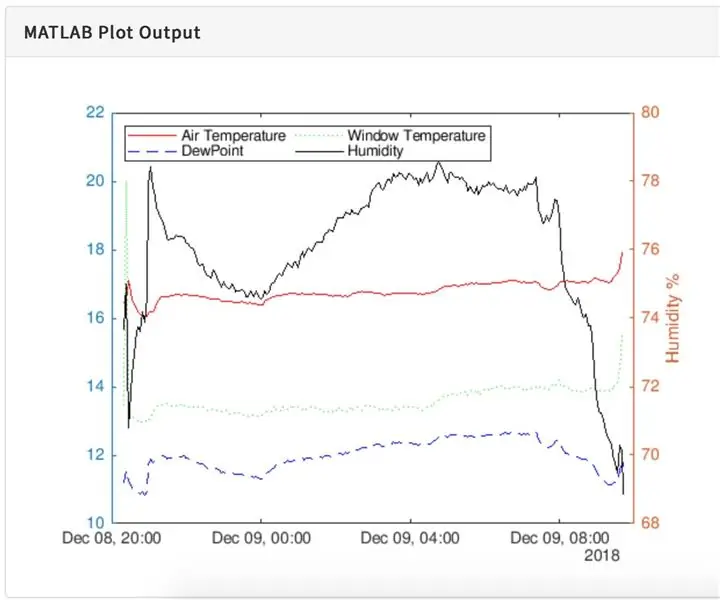
Razvlaževalec zraka: Ena od težav, ki prizadene številne hiše, je plesen, ki nastane zaradi kondenzacije na oknih. To lahko vpliva na spalnice, kjer se vlažnost ponoči poveča zaradi izčrpavanja vlažnega zraka in znižanja temperature oken
